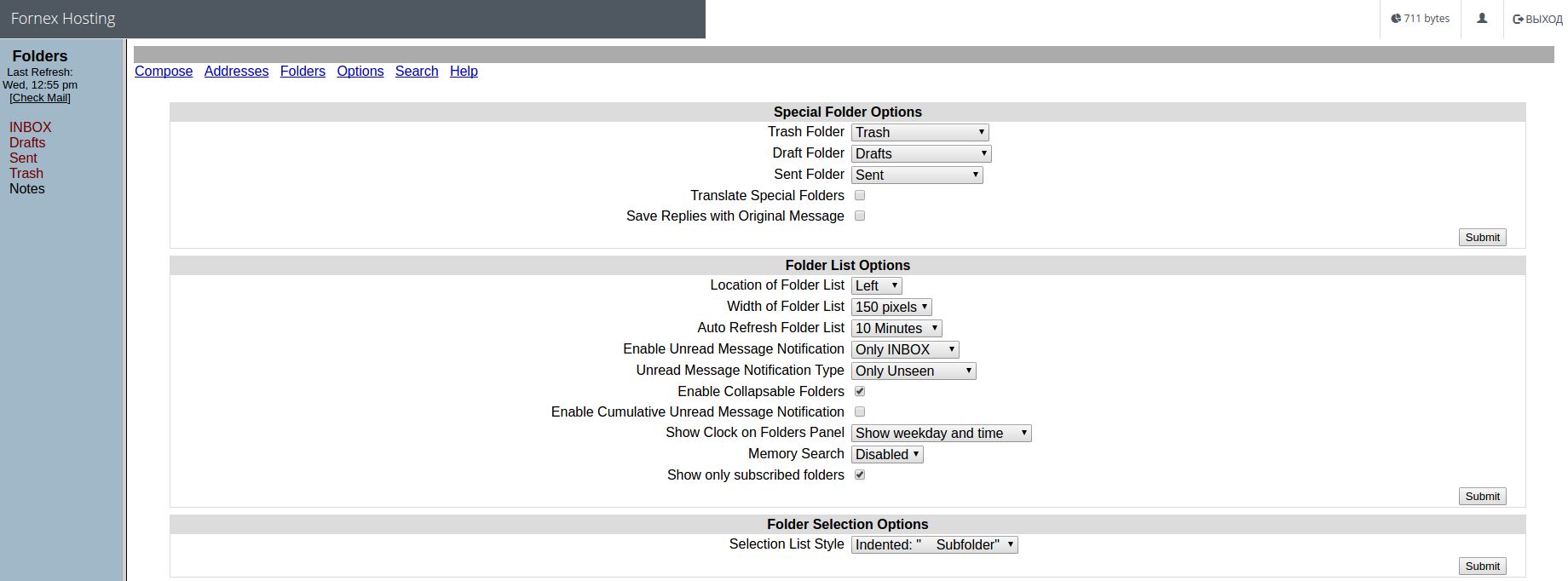Настройка почтового интерфейса SquirrelMail в cPanel
Описание и основные функции почтового интерфейса SquirrelMail в панели управления cPanel
SquirrelMail ー один из наиболее удобных почтовых интерфейсов. Для него создано немало модулей, которые призваны расширить функционал. Речь идет о таких опциях как ведение логов, календарь, фильтрация спама и многое другое. В базовой же версии представлены такие папки как INBOX, Drafts, Sent, Trash и Junk.
Для того чтобы войти в веб-почту заходим в раздел «Электронная почта» и переходим в меню «Учетные записи электронной почты»
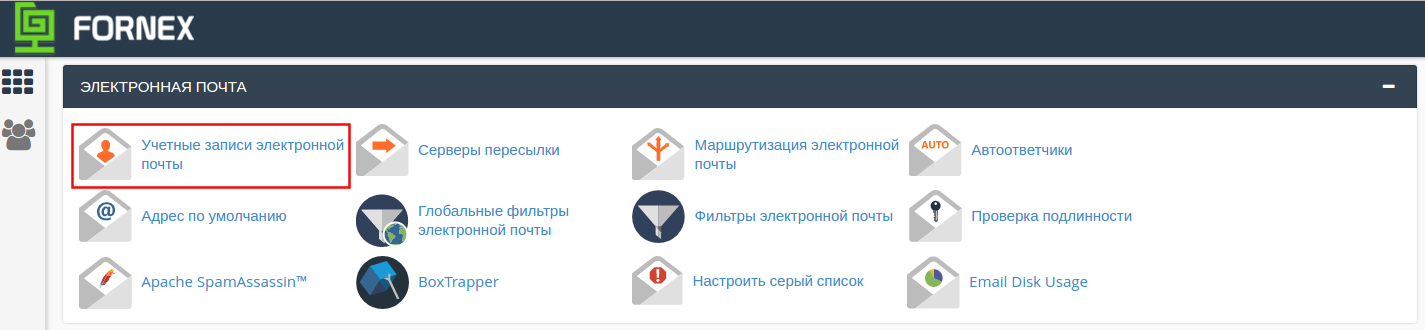
Напротив вашего почтового ящика нажмем «Дополнительная информация → Доступ к веб-почте»
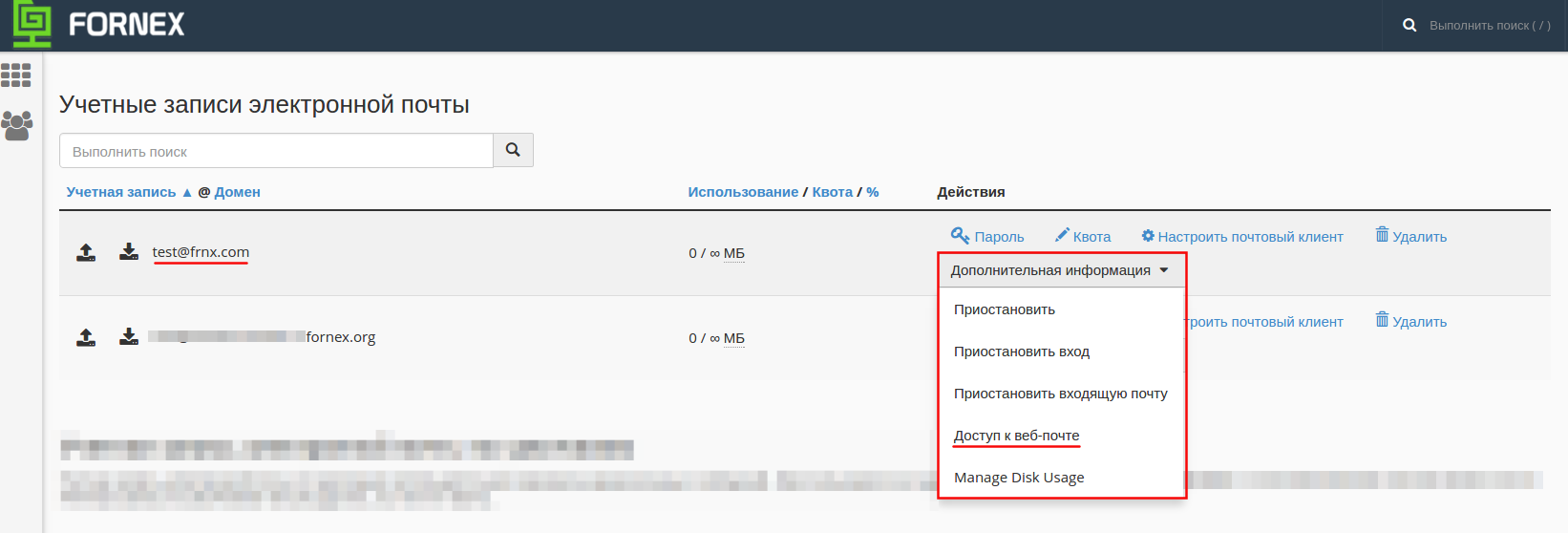
Кликаем на кнопку «Установить по умолчанию», чтобы применить выбранный интерфейс.
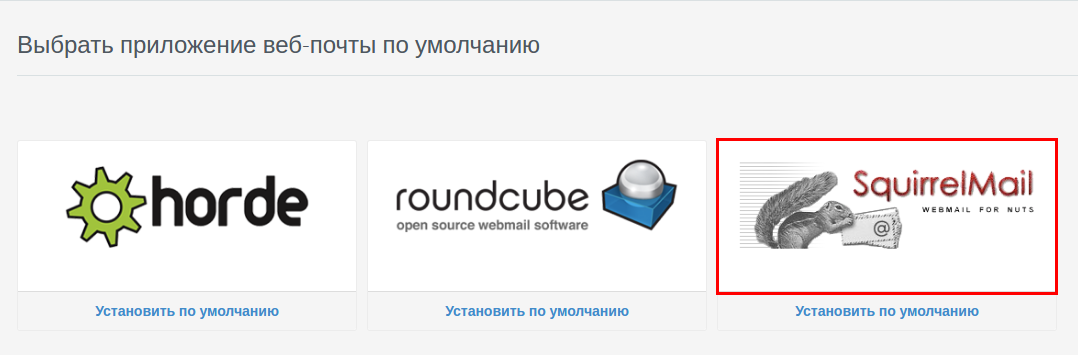
После перехода мы попадем на стартовую страницу, на которой нужно заполнить несколько полей веб-интерфейса:
- Name and Address Options - Введите имя, добавьте подпись.
- Timezone Options - Выберите Same as server, если хотите синхронизировать часовой пояс с временем сервера.
- Reply Citation Options - Задайте параметры ответа.
- Signature Options - Здесь прописываются параметры подписи:

Теперь, когда ваши персональные настройки сохранены, нажмем на кнопку Compose в верхнем меню, чтобы перейти к созданию сообщения:
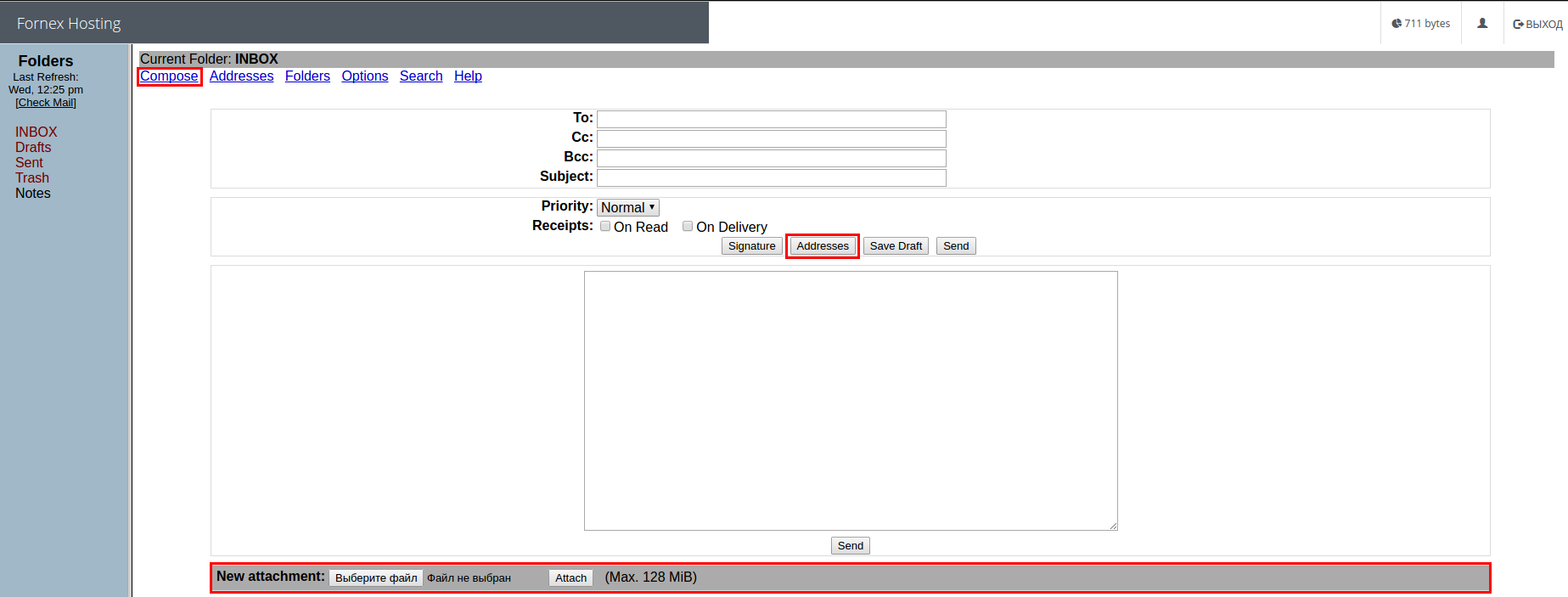
- В поле To добавляется адресат.
- В поле Сс ー копия,
- в поле Всс ー скрытая копия,
- в поле Subject ー тема.
Для того, чтобы добавить контакт, можно кликнуть на Addresses. Чтобы добавить прикрепленный файл нажмем на кнопку New attachment. Кнопка Sent используется для отправки сообщения, а нажав на Draft вы отправите письмо в черновики. Если вы хотите добавить подпись, нажмите на Signature.
Чтобы добавить новый контакт, кликните на Addresses и заполните персональную карточку адресата:
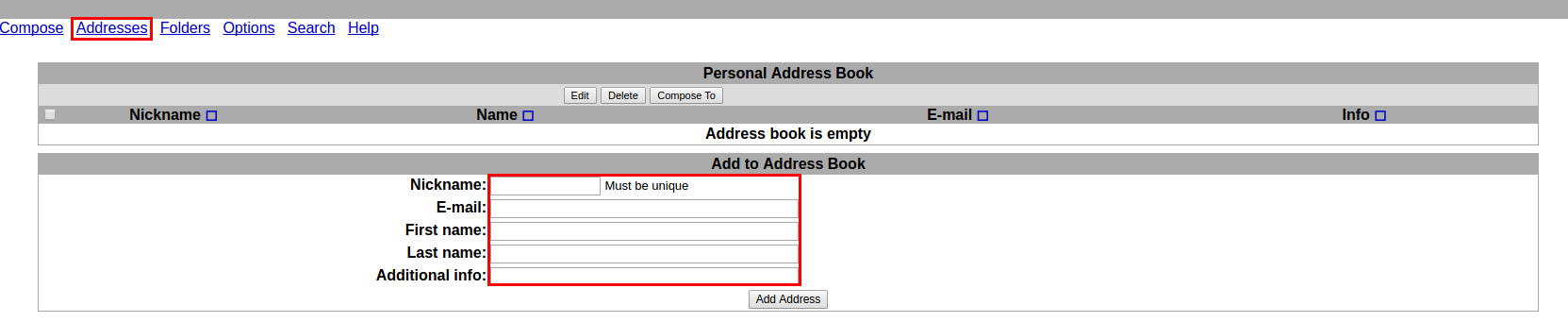
Слева расположены папки: INBOX (Входящие), Drafts (Черновики), Sent (Отправленные), Trash (Корзина):
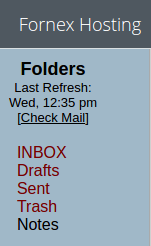
Чтобы создать новую папку кликним на Folders → Create Folder. Впишем название папки и в случае необходимости выберем родительскую папку (as a subfolder of):

Для переименования папки выберем нужную в поле Rename a Folder и нажмите Rename:

Удалить папку можно в поле Delete Folder:

Чтобы изменить/дополнить информацию о своей почтовом аккаунте перейдите в раздел «Options → Personal Information».
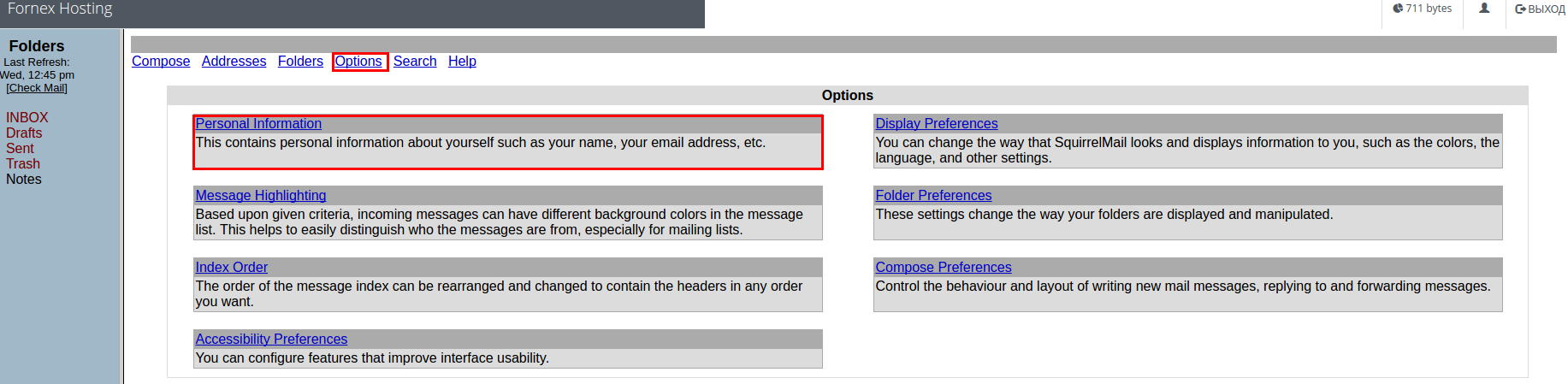
В разделе «Message Highlighting» выбирается подсветка для полей в сообщении:
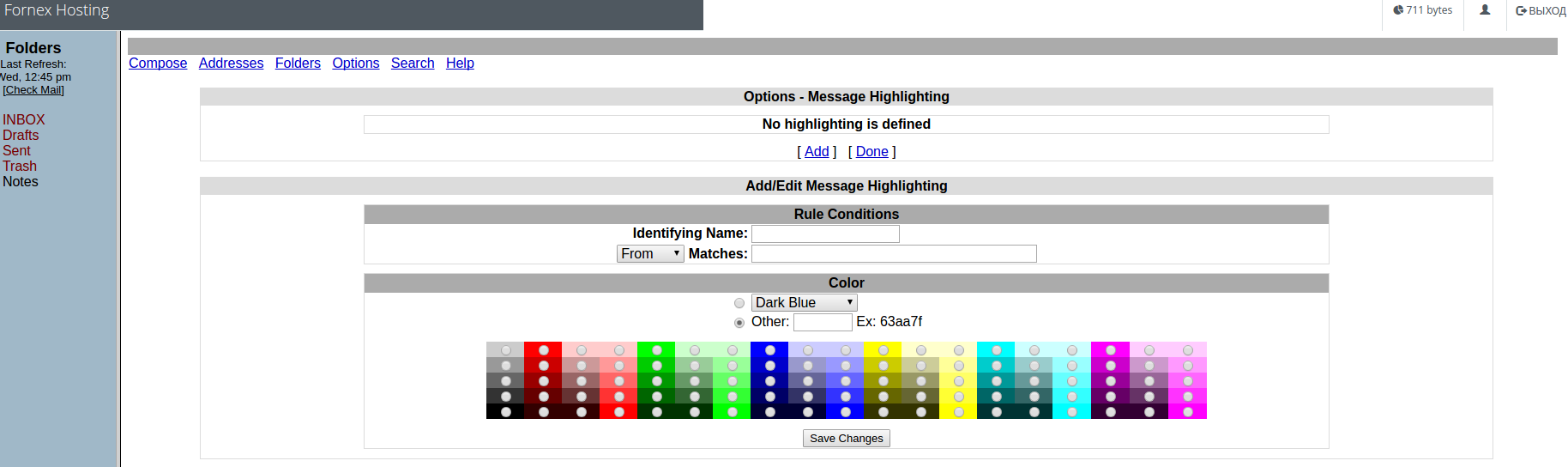
В разделе «Index Order» настраиваются индексы писем. Их можно перемещать, удалять и добавлять согласно вашим пожеланиям:
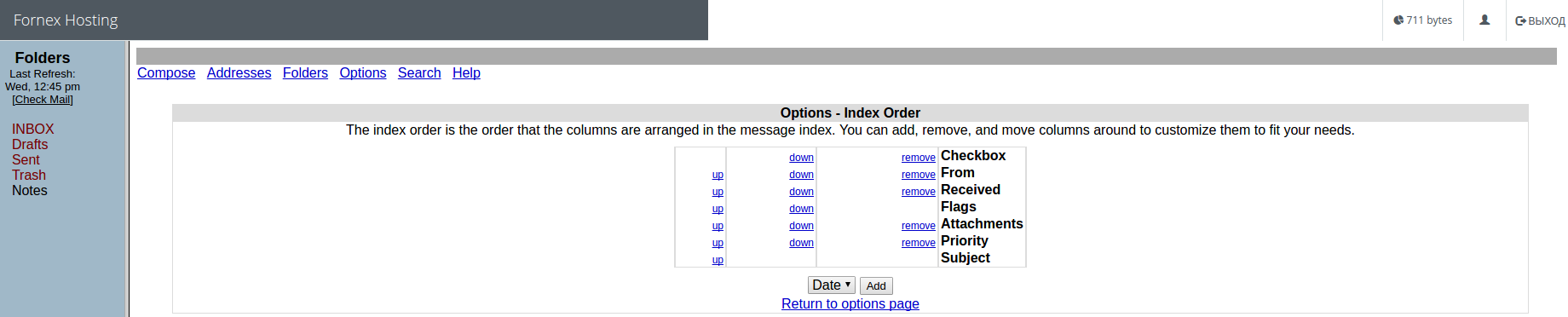
В «Display Preferences» настраиваются такие параметры как язык, тема и другие особенности интерфейса:

В разделе «Folder Preferences» можно поменять расположение списка с папками, его ширину, задать параметры